最大20,000円分のポイントがもらえる「マイナポイント第2弾」が2022年6月30日から始まりました。
私はパソコン申込み+決済サービスPayPayを選択しました。
パソコン申込みはスマホ申込みとほぼ同じですが、PayPay設定でワンステップ必要な個所を解説します。
「決済サービスID」と「セキュリティコード」
ネット上でも決済サービスID セキュリティコード どこ?」が検索キーワードであがってきています。
マイナポイントをパソコン申込みで入力を進めると、決済サービスを選択する画面になります。
PayPayを選ぶと「決済サービスID」「セキュリティコード」を入力する画面が出ます。
この二つはスマホがないと分かりません。
私はパソコン申込みしましたが、この部分だけスマホを使いました。
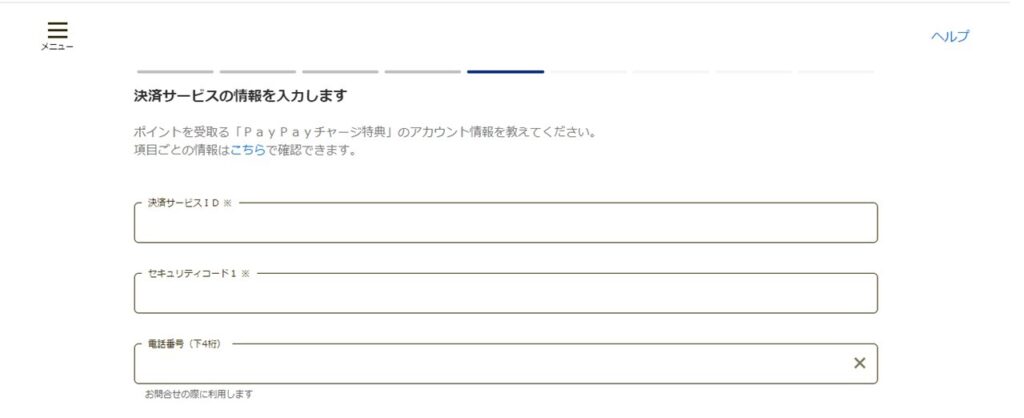
「決済サービスID」「セキュリティコード」はスマホで確認します。
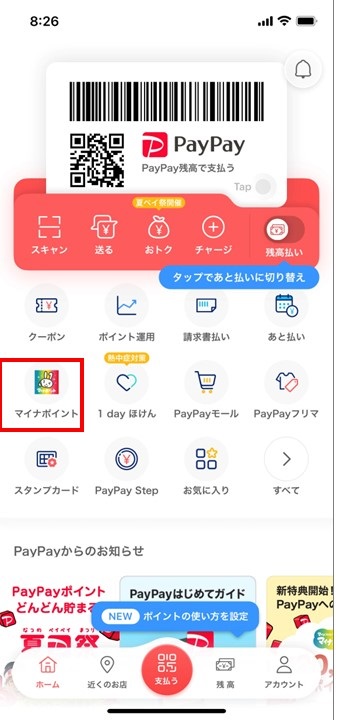
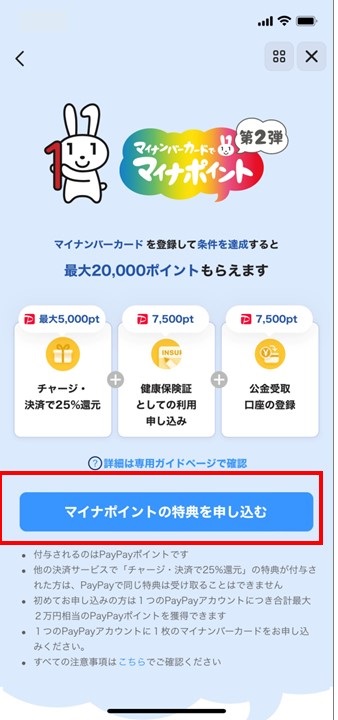
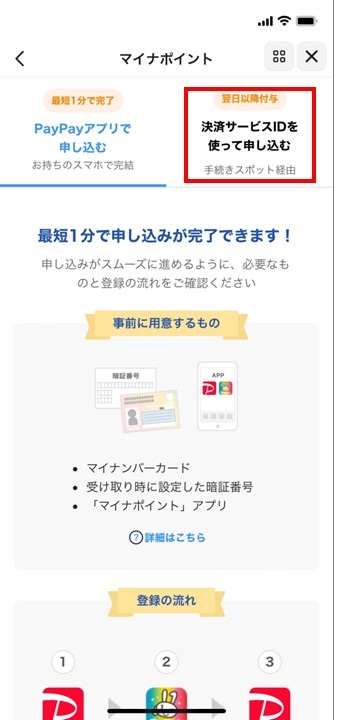
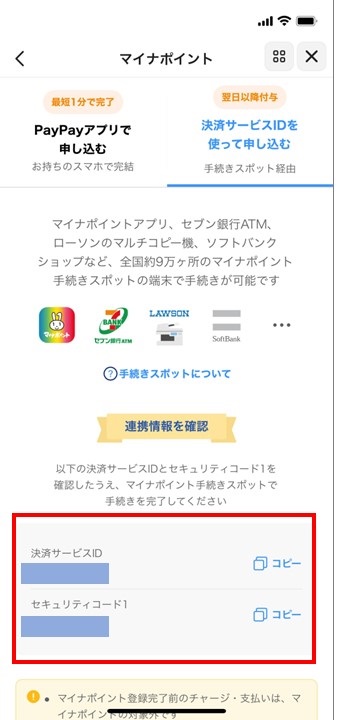
「決済特典」と「チャージ特典」
決済サービス選択画面では、「PayPay決済特典」と「PayPayチャージ特典」の2種類があります。
マイナポイント申込後にチャージをし、決済をしたときに代金の25%のポイントが付与されます。累計で上限ポイントに達すると終了です。
付与ポイントの有効期限はありません。
マイナポイント申込後(翌日)に上限ポイントが付与されます。
「決済特典」と「チャージ特典」どちらがいいの?
チャージ特典がおすすめです。
決済特典は、決済後にポイント付与されるので上限ポイントに達するのに時間がかかります。
チャージ特典は上限額が翌日にサクッと入りますので、分かりやすく、すぐにポイント利用が可能です。
PayPayホームページより
Q【マイナポイント】「チャージ」と「支払い」のマイナポイントの付与条件
https://paypay.ne.jp/help/c0188/
マイナポイントサイトより
対象となるキャッシュレス決済サービス詳細 PayPay
https://mynumbercard.point.soumu.go.jp/service_search/service/MP0000035










